Jak ustawić skrót klawiatury, aby uruchomić aplikację kalkulatora w systemie Windows 11
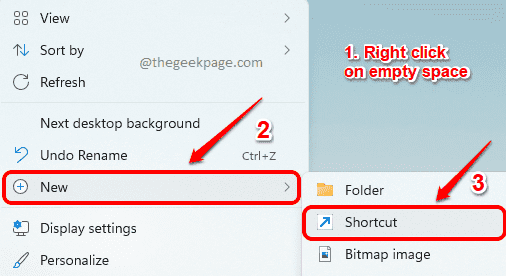
- 1320
- 300
- Natan Cholewa
Aplikacja Kalkulatora Windows to niezwykle pomocna aplikacja, której wielu użytkowników Windows jest powszechnie używana. Dla niektórych użytkowników systemu Windows jest to aplikacja, która jest prawie nieunikniona. Muszą uruchomić aplikację kalkulatora wiele razy dziennie w godzinach pracy. Jeśli jesteś tak żywym użytkownikiem aplikacji kalkulator.
W tym artykule wyjaśniamy, w jaki sposób możesz skonfigurować skrót klawiatury dla aplikacji kalkulatorów, aby za każdym razem, gdy trzeba uruchomić aplikację kalkulatora, wystarczy nacisnąć te klawisze razem.
Krok 1: Kliknij prawym przyciskiem myszy na pustej przestrzeni na Pulpit, Kliknij Nowy opcja, a następnie kliknij Skrót opcja.
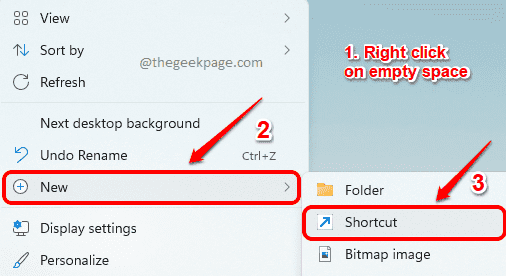
Krok 2: W Utwórz skrót okno, pod Wpisz lokalizację elementu, Wpisz calc.exe i uderz Następny przycisk.
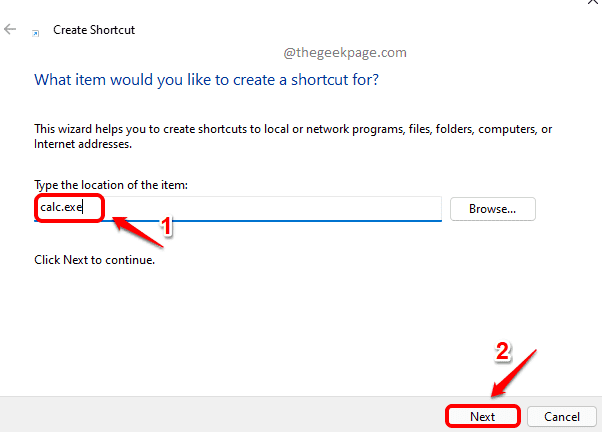
Krok 3: Jak następny, poniżej Wpisz nazwę tego skrótu pole tekstowe, Wpisz w imieniu na twój skrót. Podałem nazwę Mycalculator.
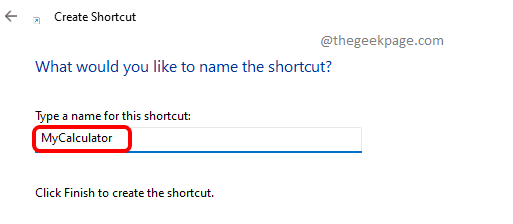
Krok 4: Teraz, Kliknij prawym przyciskiem myszy w skrócie, który właśnie utworzyłeś i kliknij Nieruchomości opcja.
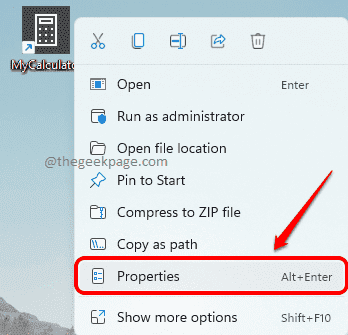
Krok 5: W oknie właściwości upewnij się, że jesteś na Skrót patka.
Następnie Kliknij na polu tekstowym powiązanym z Skrót klawiszowy opcja.
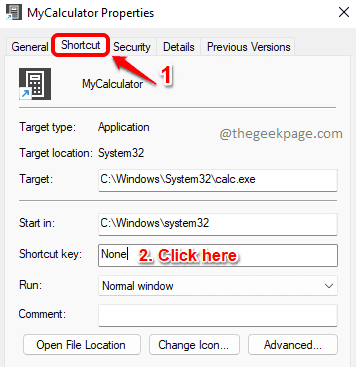
Krok 6: Po prostu naciśnij dowolną literę lub klawisz, którego chcesz użyć do uruchomienia aplikacji kalkulator.
Pamiętaj, aby nacisnąć pojedynczy znak lub liczbę. Ctrl + Alt zostanie automatycznie wprowadzany przez system. Musisz tylko określić wybrany klucz.
To znaczy, jeśli potrzebujesz kalkulatora do otwarcia po naciśnięciu kombinacji klawisza Ctrl + Alt + C, a następnie w polu tekstowym klawisza skrótów, wystarczy wpisać C.
Po zakończeniu, uderz Stosować I OK guziki. Otóż to.
Spróbuj naciskać Ctrl + alt + c klucze razem, aby uruchomić aplikację kalkulatora.
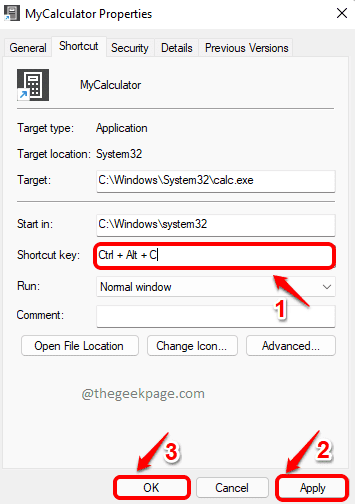
Uwaga: możesz również uruchomić aplikację kalkulatora według kliknięcie dwukrotnie na skrót stworzyłeś.
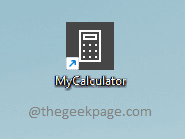
Powiedz nam w komentarzach, czy uważasz, że artykuł jest przydatny, czy nie.
- « Jak naprawić szczurki, opóźnienie FPS i opóźnienie wejściowe w walorant
- Jak włączyć lub wyłączyć ostrzeżenie o niskiej przestrzeni dysku w systemie Windows 11 »

